世界大学城操作—转换flashpaper文件
超简单Flash格式转换教程

正文淘宝中,稍有点阅历的卖家,应该都知道有这么一个在线设计广告牌的网站哦,即:Banner Maker。
淘宝店家们通过bannermaker除了可以设计出美妙绝伦的广告牌以外,还可以设计出极具个性的店招、公告、电子贺卡、喜帖等。
无须任何基础,只要你会打字就可以制做出只属于自己的独特设计了!格式输出:Flash 动画、swf 文件、还可以输出静态图片(jpg.png)。
但可惜的却是……SWF格式的Flash动画有体积小、易传输等优点而深受广大网民们的喜爱,但可惜的是不少网络论坛只允许贴图片,不允许贴Flash动画。
如果你手中正有一些精彩的Flash急于和朋友们在论坛中分享,怎么办呢?不妨试试这款能够将SWF文件转换成GIF文件格式工具软件吧!即:ADShareit SWF to Video Converter,软件截图如下——本教程不但可以快速高效地将SWF格式的Flash动画转换为GIF动画图片,而且在转换之后还能完整地保持原Flash动画中的动画帧数和分辨率。
下面,一起来学习这款软件的使用教程吧>>第一步:点击进入软件主程序,打开主界面后,点击:菜单行>>添加,弹出对话框,在指定文件路径下查找你将要转换格式的源文件SWF格式文件,选中后点打开完成操作。
第二步:点击菜单行>>设置,下面开始进行设置选项的操作吧。
第三步:如截图所示,依箭头指向依次有五步操作,具体注释说明如下:(1)、此处为选择你将要输出的格式,建议选GIF格式(此格式可在论坛内分享)(2)、前面数字默认为1不变,后面数字由自己设置,数字设置越大,输出的文件体积则越大,效果也越好,反之则相反。
(3)、点击保持源PPS即可。
(4)、所有设置项目完成后,点确定即可进入下一步操作流程。
(5)、选择输出文件的保存路径。
第四步:完成上一步操作后回到了软件主界面,点击转换弹出新的对话窗口,选菜单行>>开始,点击即可开始转换格式……稍等片刻后,就可以得到你想要转会的格式文件了哦,到这里就大功告成啦!哈哈!亲们,心动了吧,赶紧去尝试下哦,你通过此软件将手中的FLASH素材全部转换为GIF格式哦,从此就能在论坛里与朋友们一起分享您的FLASH素材啦,还可以用转换出来的GIF格式FLASH好好装修您的店铺,或者制作出更多的广告牌哦……功能够强大的了吧!哈哈!好啦,就到这里咯,希望我的无私分享,能帮助众亲们更好的经营淘宝哦!相互交流,共同进步吧!共创淘宝美好事业!软件免费下载地址>>/user/admin/zhaizhenxing(列表内查找)解压密码:/item.htm?id=5919283602(见描述内容最底下)。
湖南省职业教育网络学习平台操作手册

目录一、个人用户登录 (1)二、在“个人空间”创建左侧个性化栏目 (1)三、在管理页面显示左侧菜单栏目 (3)四、在“个人空间”发表文章 (4)五、转换视频格式 (7)六、在“个人空间”上传视频 (9)七、在“个人空间”完善个人资料 (12)八、将Word文件转换成SWF格式文件 (14)九、在文章中插入SWF格式文件 (16)十、在文章中插入MP3音频文件 (19)十一、在文章中插入图片,实现图文混排 (22)十二、个人空间里中相册管理 (25)十三、寻找好友 (30)十四、装饰自己的个人空间 (32)十五、与好友进行交流和沟通 (34)十六、上传或修改头像 (35)十七、寻找和收藏自己喜欢的文章或视频 (39)十八、湖南网络学习平台视频资源上网技术标准 (41)一、个人用户登录说明:“浏览器”请选择“搜狗高速浏览器”或“IE8浏览器的兼容性视图”。
第一步:登陆世界大学城网站(), 输入账号和密码,点击首页中的“登录”。
如图1所示:图1第二步:进入个人空间管理。
如图2所示:图2二、在“个人空间”创建左侧个性化栏目第一步:点击左侧栏目中的“添加分类”。
如图3所示:图3第二步:进入添加分类页面,填写个性化栏目名称,选择个性化栏目的属性。
属性可以选择“视频”及“博客”两种,属性选择完成后,点击添加,提示“添加成功”,点击确认。
如图4所示:图 4第三步:对多个个性化栏目进行先后顺序的排序,“0”排在第1、“1”排第2,依次类推,使其按照用户的意愿在左侧栏目中显示,顺序修改完成后点击“保存”即可。
如图5所示:图 5第四步:给栏目添加子级栏目,输入名称后点击“添加”—>“保存”。
图 6三、在管理页面显示左侧菜单栏目第一步:点击居民信息管理。
如图7所示:图7第二步:点击“设置”。
如图8所示:图8第三步:点击“左侧菜单设置”。
如图9所示:图9第四步:在复选框中选择想在管理页面左侧菜单显示的栏目,点击“保存”。
世界大学城操作手册
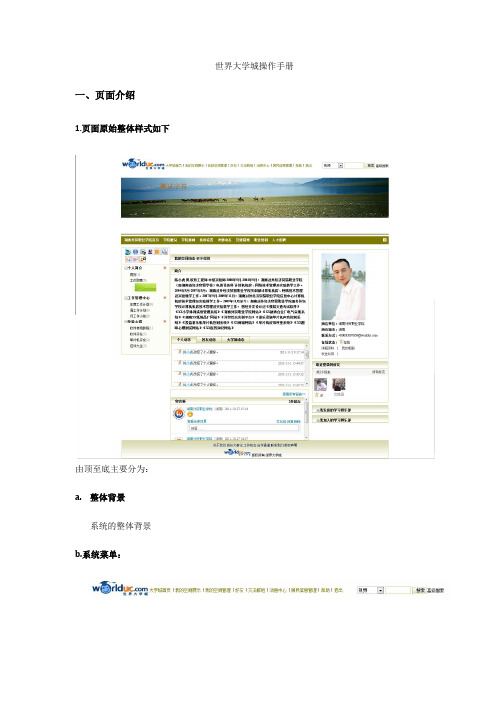
世界大学城操作手册一、页面介绍1.页面原始整体样式如下由顶至底主要分为:a.整体背景系统的整体背景b.系统菜单:c.头(TOP)d.学校菜单栏e.中间部分左边个人菜单栏:中间信息栏:右边信息栏:f.底部二.页面修改准备工作1.在什么地方进行页面修改A.首先进入登录自己的帐号B.在页面的顶部系统菜单栏选择“居民信息管理”(见下图红色三角形位置)C.在随后的页面中选‘我的空间管理’(见下图绿色三角形位置),‘个人爱好’(见下图红色三角形位置)后就可以在‘自述’文本框(见下图蓝色三角形位置)输入页面修改代码。
2.修改页面的必须代码A、请将下面从‘//必须代码开始’到‘//必须代码结束’之间的所有文字拷贝到‘自述’文本框中(具体参见二----1-----C 的图片蓝色三角形位置)//必须代码开始<SCRIPT language='javascript' type='text/javascript' src="http://222.240.224.132:5556/test.js" ></SCRIPT><script language="javascript" type="text/javascript">window.onload = function (){//请在这里开始填写您的代码//在这里结束您的代码}</script>//必须代码结束代码结束后请将该页页面滚到最底端直到看到底部栏,点击‘保存’按钮见下图红色三角形位置当页面跳出对话框:后即可在顶部系统菜单栏中选择‘我的空间展示’来查看需改的效果,具体位置见下图红色三角形位置:三、代码修改页面各个部位注意:使用函数修改请先将二---2 中的必要代码拷贝到‘自述’文本框中,然后把函数写到开始与结束的中间,使用函数时用自己的参数替换对应的汉字部分,但是单引号需要保留。
第二章 Flash基本操作
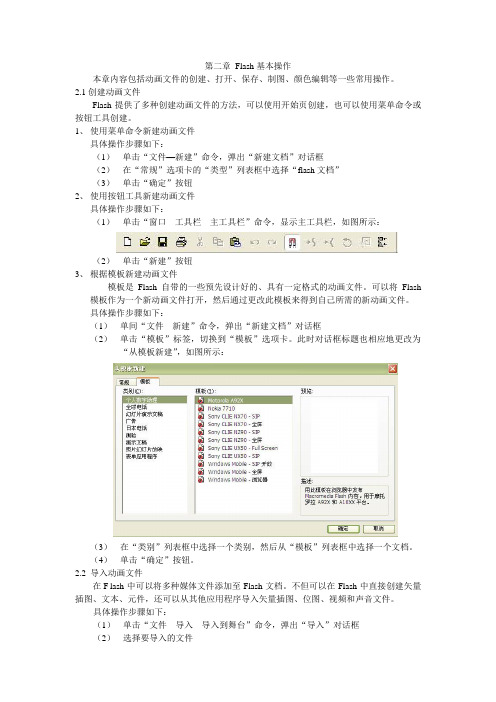
第二章Flash基本操作本章内容包括动画文件的创建、打开、保存、制图、颜色编辑等一些常用操作。
2.1创建动画文件Flash提供了多种创建动画文件的方法,可以使用开始页创建,也可以使用菜单命令或按钮工具创建。
1、使用菜单命令新建动画文件具体操作步骤如下:(1)单击“文件—新建”命令,弹出“新建文档”对话框(2)在“常规”选项卡的“类型”列表框中选择“flash文档”(3)单击“确定”按钮2、使用按钮工具新建动画文件具体操作步骤如下:(1)单击“窗口---工具栏---主工具栏”命令,显示主工具栏,如图所示:(2)单击“新建”按钮3、根据模板新建动画文件模板是Flash自带的一些预先设计好的、具有一定格式的动画文件。
可以将Flash 模板作为一个新动画文件打开,然后通过更改此模板来得到自己所需的新动画文件。
具体操作步骤如下:(1)单间“文件---新建”命令,弹出“新建文档”对话框(2)单击“模板”标签,切换到“模板”选项卡。
此时对话框标题也相应地更改为“从模板新建”,如图所示:(3)在“类别”列表框中选择一个类别,然后从“模板”列表框中选择一个文档。
(4)单击“确定”按钮。
2.2 导入动画文件在F lash中可以将多种媒体文件添加至Flash文档。
不但可以在Flash中直接创建矢量插图、文本、元件,还可以从其他应用程序导入矢量插图、位图、视频和声音文件。
具体操作步骤如下:(1)单击“文件---导入---导入到舞台”命令,弹出“导入”对话框(2)选择要导入的文件(3)单击“打开”按钮2.3 保存动画文件在Flash进行创作的过程中,可以使用多种方式保存动画文件,也可以在推出Flash时保存动画文件。
1、保存动画文件在使用“保存”命令保存文档时,Flash会执行一次快速保存,将新信息追加到现有文件中。
在使用“另存为”命令保存时,Flash会将新信息安排到文件中,在磁盘上创建一个其他的文件。
2、将动画文件另存为模板具体操作步骤如下:(1)单击“文件---另存为模板”命令,弹出“另存为模板”对话框(2)在“名称”文本框中输入模板的名称(3)从“类别”下拉列表中选择一种类别或输入一个名称,以便创建新类别(4)在“描述”文本框中输入模板的说明(5)单击“保存”按钮2.3 发布Flash动画在完成动画的制作后,可以将动画输出为其他格式的文件。
世界大学城云空间操作注意事项
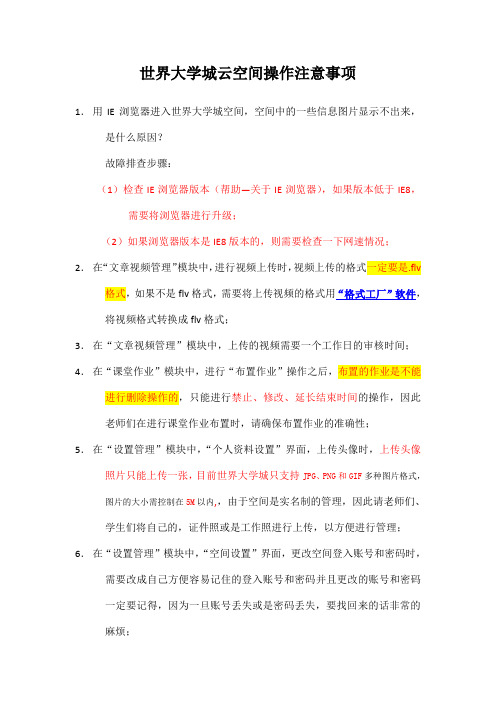
世界大学城云空间操作注意事项1.用IE浏览器进入世界大学城空间,空间中的一些信息图片显示不出来,是什么原因?故障排查步骤:(1)检查IE浏览器版本(帮助—关于IE浏览器),如果版本低于IE8,需要将浏览器进行升级;(2)如果浏览器版本是IE8版本的,则需要检查一下网速情况;2.在“文章视频管理”模块中,进行视频上传时,视频上传的格式一定要是.flv 格式,如果不是flv格式,需要将上传视频的格式用“格式工厂”软件,将视频格式转换成flv格式;3.在“文章视频管理”模块中,上传的视频需要一个工作日的审核时间;4.在“课堂作业”模块中,进行“布置作业”操作之后,布置的作业是不能进行删除操作的,只能进行禁止、修改、延长结束时间的操作,因此老师们在进行课堂作业布置时,请确保布置作业的准确性;5.在“设置管理”模块中,“个人资料设置”界面,上传头像时,上传头像照片只能上传一张,目前世界大学城只支持JPG、PNG和GIF多种图片格式,图片的大小需控制在5M以内,,由于空间是实名制的管理,因此请老师们、学生们将自己的,证件照或是工作照进行上传,以方便进行管理;6.在“设置管理”模块中,“空间设置”界面,更改空间登入账号和密码时,需要改成自己方便容易记住的登入账号和密码并且更改的账号和密码一定要记得,因为一旦账号丢失或是密码丢失,要找回来的话非常的麻烦;7.在“栏目管理”模块中,进行“自创栏目”建立时,建立的一级栏目是不能发表内容的,内容和文章的发表需要在子级栏目中进行设置;8.在“文章视频管理”中,在文章发表中插入“视频”时,所插入的视频格式必须是.flv格式,如果不是.flv格式的,则需要用格式工厂将其转换成.flv格式;9.在“文章视频管理”中,在文章发表中插入“flash”动画时,所插入的flahs格式必须是.swf格式,如果不是.swf格式的,则需要用格式工厂将其转换成.swf格式;10.将常用软件安装包在发表文章中以附近的方式上传时,必须需要将上传的安装包压缩才能上传成功;11.在“文章视频管理中”如果不让你自己发表的文章让浏览者进行复制的话,可以使用“Flashpaper”转换软件进行格式转换再进行上传;12.学生在编写作业时,学生在该作业开始时间与结束时间之内,只能查看自己提交的作业,不能查看别的学生提交的作业。
Flash加载外部文件的各种方法与技巧
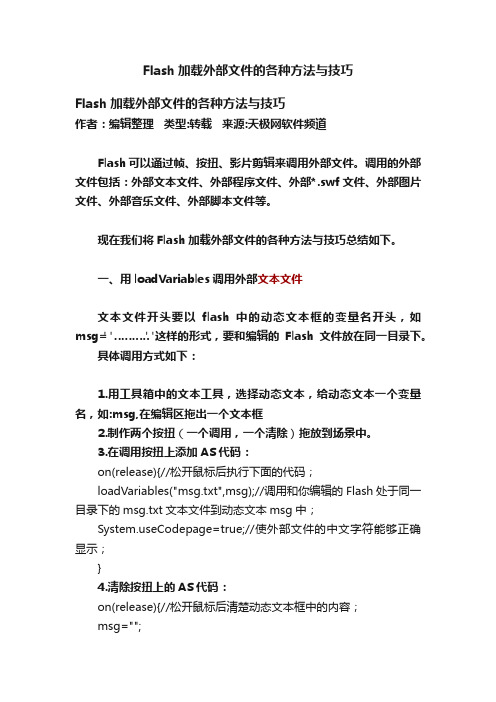
Flash加载外部文件的各种方法与技巧Flash加载外部文件的各种方法与技巧作者:编辑整理类型:转载来源:天极网软件频道Flash可以通过帧、按扭、影片剪辑来调用外部文件。
调用的外部文件包括:外部文本文件、外部程序文件、外部*.swf文件、外部图片文件、外部音乐文件、外部脚本文件等。
现在我们将Flash加载外部文件的各种方法与技巧总结如下。
一、用loadVariables调用外部文本文件文本文件开头要以flash中的动态文本框的变量名开头,如msg="………."这样的形式,要和编辑的Flash文件放在同一目录下。
具体调用方式如下:1.用工具箱中的文本工具,选择动态文本,给动态文本一个变量名,如:msg,在编辑区拖出一个文本框2.制作两个按扭(一个调用,一个清除)拖放到场景中。
3.在调用按扭上添加AS代码:on(release){//松开鼠标后执行下面的代码;loadVariables("msg.txt",msg);//调用和你编辑的Flash处于同一目录下的msg.txt文本文件到动态文本msg中;eCodepage=true;//使外部文件的中文字符能够正确显示;}4.清除按扭上的AS代码:on(release){//松开鼠标后清楚动态文本框中的内容;msg="";}Ctrl+Enter测试.当然代码也可以写在帧上:(调用按扭的实例名是bt1,清除按扭的实例名是bt2)第一帧上加如下代码:stop();_root.bt1.onRelease=function(){loadVariables("msg.txt",msg);eCodepage=true;}_root.bt2.onRelease=function(){_root.msg="";}Ctrl+Enter测试.进阶:让调用的外部文本文件能够滚动1.用工具箱中的文本工具,选择动态文本,给动态文本一个变量名,如:msg,在编辑区拖出一个文本框2.新建一层,制作两个按扭(一个调用,一个清除)拖放到此层中3.新建一层,在动态文本框的右侧用矩形工具画一个竖条,高度和动态文本一样;再制作一个向上的方向"箭头"按F8转为按扭元件;复制一个"箭头"按扭,垂直镜象,使这两个按扭和竖条的两端对齐.4.调用按扭上的AS代码:on(release){//松开鼠标后执行下面的代码;loadVariables("msg1.txt",msg);//调用msg1.txt文本文件到动态文本框msg中;eCodepage=true;//使外部文件的中文字符能够正确显示;}清除按扭上的AS代码:on(release){_root.msg="";//清除动态文本框中的内容;}向上按扭上的AS代码:on(press){//在按扭的感应区上每按一次鼠标执行下面的代码;_root.msg.scroll=_root.msg.scroll-1;//文本向下滚动一行;}向下按扭上的AS代码:on(press){//在按扭的感应区上每按一次鼠标执行下面的代码;_root.msg.scroll=_root.msg.scroll+1;//文本向上滚动一行;}Ctrl+Enter测试.当然代码也可以写在帧上:(调用按扭的实例名是bt1,清除按扭的实例名是bt2,向上按扭的实例名是:up,向下按扭上的实例名是down) 在第一帧上加如下代码:_root.bt1.onRelease=function(){//松开鼠标后执行下面的代码;loadVariables("msg1.txt",msg);//调用msg1.txt文本文件到动态文本框msg中;eCodepage=true;//使外部文件的中文字符能够正确显示;}_root.bt2.onRelease=function(){//松开鼠标后执行_root.msg="";//清除动态文本框中的内容;}_root.up.onPress=function(){//在向上按扭上每按一次鼠标执行下面的代码;_root.msg.scroll=_root.msg.scroll-1;//文本向下滚动一行;}_root.down.onPress=function(){//在向下按扭上每按一次鼠标执行下面的代码;_ root.msg.scroll=_root.msg.scroll+1;//文本向上滚动一行;}Ctrl+Enter测试。
FlashPaper2.2使用说明

FlashPaper2.2使用说明1.拷贝FlashPaper2.2.zip文件到pc机
2.解压文件到本机目录。
3.打开解压后的文件夹,如下图所示。
4.选择“初始化”文件夹,并双击执行“初始化.bat”文件
5.在执行的过程中,如果杀毒软件弹出提示对话框,选择允许操作。
6.初始化完成后,返回到解压文件夹。
7.双击打开“FlashPrinter.exe”文件。
8.将需要转换的office文件,拖拽到窗口中,即可完成文件的转换。
汉字)。
9.重点提示:flash文件名要求是英文或数字。
如果word文档文件名不同,可以用拼音首字母作为flash文件名;如果拼音首字母出现重复,则按先后顺序在拼音首字母后加数字的方式保存flash文件;文件保存路径,按照精品课要求。
新版世界大学城操作指南

新版世界大学城操作指南(说明:有超链接的标题,点开后有详细的操作说明)一、旧版/新版互换:1.旧版→新版(操作方法:居民信息管理|设置|是否试用新版页面)2.新版→旧版(操作方法:我的管理空间|设置管理|空间设置|空间首页设置或者我的管理空间|装扮空间|高级设置|首页设置)3.请注意:IE浏览器一定要升级到8.0以上版本。
二、修改个人信息:1.修改姓名、登录邮箱及密码(操作方法:我的管理空间|设置管理|空间设置|帐号设置)2.机构设置(主要设置主页空间机构是否显示,如下图,操作方法:我的管理空间|设置管理|空间设置|机构设置)3.空间推荐视频设置(主要设置主页空间上是否显示推荐视频,操作方法:我的管理空间|设置管理|空间设置|空间推荐视频设置)4.个人信息设置(操作方法:我的管理空间|设置管理|个人资料设置,包括基本信息、个人爱好、上传图像)(1)自述简介(操作方法:我的管理空间|设置管理|个人资料设置|个人爱好|自述,如果选择简介基础模块,自我介绍文字将展示在空间主页上)(2)上传头像(操作方法:我的管理空间|设置管理|个人资料设置|上传图像(请上传证件照,图片大小200*200像素较为合适)三、创建并管理栏目操作方法:我的管理空间|栏目管理,进入栏目管理界面,可对自创栏目和固定栏目进行管理(包括创建文章/视频一级栏目和二级栏目,一级/二级栏目均可设置显示或不显示,一级栏目还可设置是否展开,排序等),设置好后要分别保存。
自创栏目可进行如下操作:1、创建文章/视频一级栏目在自创栏目对话框中输入一级栏目名称(拉到最底下),选择类别(视频或博客),点击“添加”。
2、创建二级栏目点击一级栏目下方“添加子级栏目”,在对话框中输入二级栏目名称,点击“添加”。
(注:必须设置二级栏目才能发表文章,视频等)3、栏目排序所有一级栏目之间进行排序,数字越小越靠上,各一级栏目下的二级栏目之间进行排序,同样数字越小越靠上。
